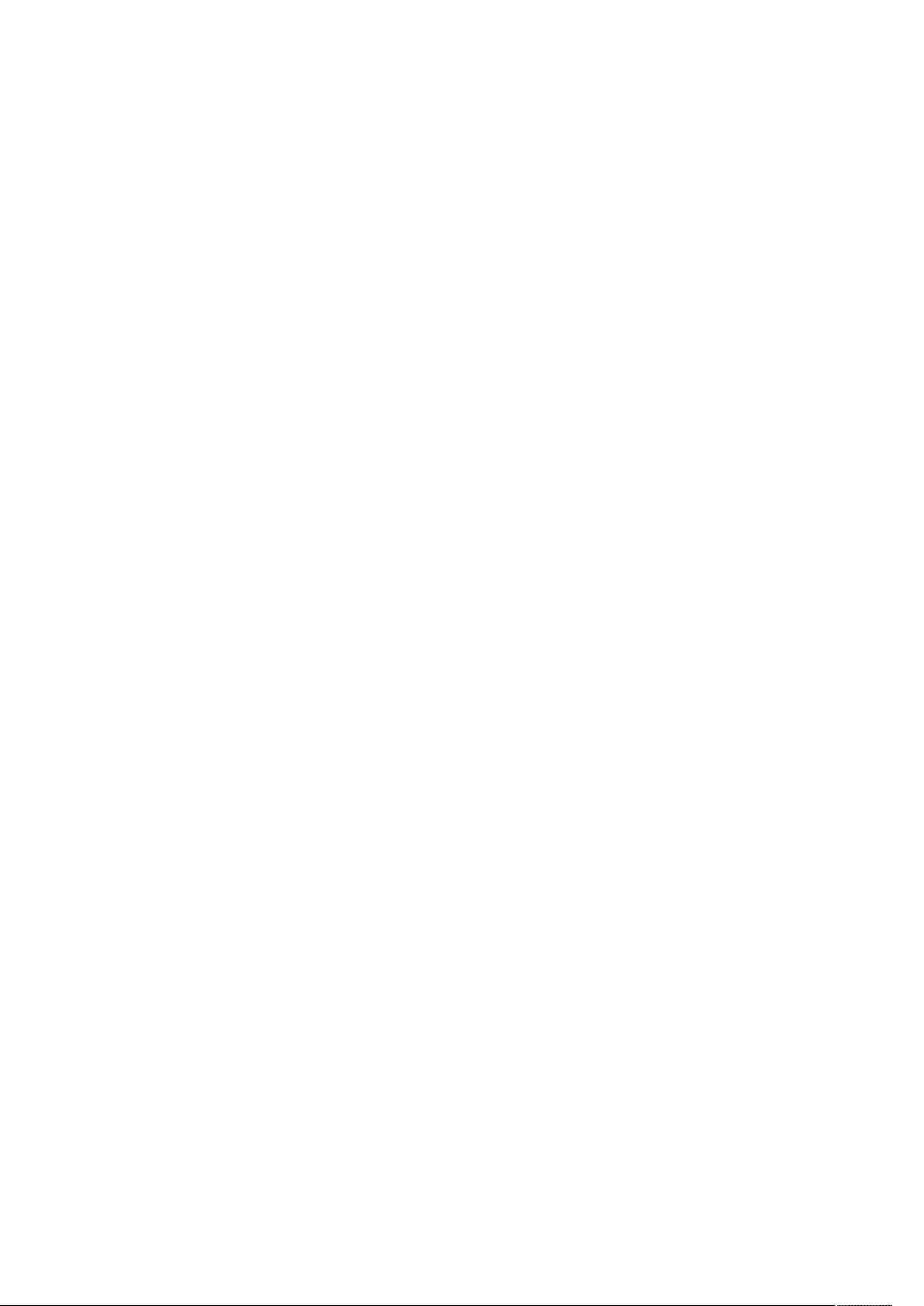ubuntu /home/xxx/.vimrc
需积分: 0 195 浏览量
更新于2024-05-17
收藏 15KB DOCX 举报
### Ubuntu下的Vim配置详解
#### 一、概述
本文主要介绍了Ubuntu系统下Vim编辑器的配置文件`.vimrc`中的关键设置项及其功能解释。`.vimrc`是Vim用户自定义配置文件,通过它我们可以根据自己的需求对Vim进行个性化定制,提升编辑效率。下面将详细解析`.vimrc`文件中的每一项设置及其作用。
#### 二、`.vimrc`文件详解
##### 1. 缩进相关设置
- `set tabstop=2`: 设置制表符的宽度为2个字符。
- `set softtabstop=2`: 设置插入空格代替制表符时,每个制表符占2个空格的位置。
- `set shiftwidth=2`: 设置自动缩进时使用的空格数。
- `set autoindent`: 开启自动缩进功能,即复制上一行的缩进。
- `set cindent`: 开启C语言风格的自动缩进,通常用于C/C++等语言的代码格式化。
- `set cinoptions={0,1s,t0,n-2,p2s,(03s,=.5s,>1s,=1s,:1s`: 设置C语言风格缩进的选项。这些选项可以控制不同的代码结构的缩进方式。例如:
- `{0`: 不在函数体外增加缩进。
- `1s`: 在大括号后插入一个空格。
- `t0`: 在if/for/while语句的圆括号后插入一个空格。
- `n-2`: 在函数声明或定义时减少2个缩进位。
- `p2s`: 函数参数之间增加一个空格。
- `(03s`: 在函数调用的圆括号后增加3个空格。
- `=.5s`: 在赋值操作符后增加半个缩进位(此处半个缩进位为1个空格)。
- `>1s`: 在大于号后增加1个空格。
- `=1s`: 在比较操作符后增加1个空格。
- `:1s`: 在冒号后增加1个空格。
##### 2. 其他编辑选项
- `set ruler`: 显示状态行的标尺,包括当前光标位置的行号和列号。
- `set hlsearch`: 高亮显示搜索结果。
- `set backspace=2`: 设置删除键可以删除前一个字符或者跳过当前字符继续删除(默认情况下,删除键只能删除空格和缩进)。
- `set nu`: 显示行号。
以上设置都是为了提高编辑效率以及代码的可读性。
##### 3. 自动命令
- `if has("autocmd")`: 判断Vim是否支持自动命令功能。如果支持,则执行以下代码。
- `autocmd BufRead *.txt set tw=78`: 当打开文本文件时,自动设置文本宽度为78个字符。这对于编写报告或者文档非常有用,因为大多数打印机或阅读器的行宽限制在80个字符左右。
- `autocmd BufReadPost * \ if line("'\"") > 0 && line ("'\"") <= line("$") | \ exe "normal g'\"" | \ endif`: 当打开文件时,如果存在最后的编辑位置记录,则将光标移动到该位置。这有助于快速回到上次编辑的位置。
#### 三、总结
通过以上分析可以看出,`.vimrc`文件中的这些配置项对于提高编码效率、保持代码整洁具有重要作用。例如,设置制表符的宽度为2个空格可以帮助保持代码的一致性;而设置文本宽度为78个字符则可以使得文本文件更加易于阅读。此外,自动回到上次编辑位置的功能也非常实用,特别是在处理大型项目时。
合理地利用`.vimrc`文件进行Vim的个性化配置,能够极大地提高开发者的编码体验和效率。希望本文对你有所帮助!
wzkttt
- 粉丝: 15
- 资源: 3
最新资源
- 基于Spring Boot + Vue 3.2 + Vite 4.3开发的前后端分离博客项目源代码.zip
- Go语言基础知识到高级应用全面解析
- 毕业设计前后端分离博客项目源代码.zip
- E008 库洛米(3页).zip
- 前端拿到的列表数据里id都一样的处理办法.txt
- 批量导出多项目核心目录工具
- 课程设计前后端分离博客项目源代码.zip
- C#语言教程:面向对象与高级编程技术全面指南
- PHP语言详细教程:从基础到实战
- 电影管理系统,数据库系统概论大作业
- Web开发中JavaScript编程语言的全面解析
- ajax发请求示例.txt
- 企业数据管理系统项目源代码.zip
- 计算机技术-JAVA语言介绍-基本语法(上)
- 基于西门子 PLC 的晶圆研磨机自动控制系统设计与实现-论文
- 家庭理财系统源代码+答辩PPT+论文.zip